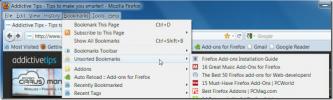كيفية العثور على عنوان IP الخاص بالمرسل في بريد Windows Live أو Gmail أو Yahoo! بريد
كلما تلقيت بريدًا إلكترونيًا ، ستتلقى أكثر من مجرد رسالة. يأتي البريد الإلكتروني مع رؤوس تحمل معلومات مهمة يمكن أن تخبر من أين تم إرسال البريد الإلكتروني وربما من مرسله. لذلك ، ستحتاج إلى العثور على عنوان IP للمرسل وهذه هي الطريقة التي تقوم بها بذلك.
الايميل الالكتروني الخاص بميكروسوفت
قم بتسجيل الدخول إلى حساب Windows Live Mail الخاص بك باستخدام اسم المستخدم وكلمة المرور ، افتح صندوق الوارد. لعرض الرؤوس ، انقر بزر الماوس الأيمن على رسالة البريد الإلكتروني في صندوق الوارد وحدد أنظر المصدر.

سيؤدي هذا إلى فتح صفحة جديدة بمحتوى رأس مفصل.

ابحث الآن عن مستلم من متبوعًا بعنوان IP بين قوسين مربعين
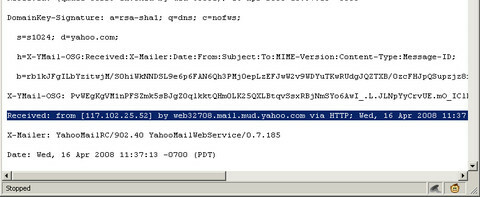
إذا كان لديك العديد مستلم من رؤوس ، والقضاء على تلك التي لها الوكيل.كوم.
Gmail
قم بتسجيل الدخول إلى حساب Gmail الخاص بك باستخدام اسم المستخدم وكلمة المرور ، وافتح البريد. لعرض رؤوس البريد الإلكتروني ، انقر فوق الرد مربع القائمة المنسدلة وحدد إظهار النسخة الأصلية.

ابحث عن مستلم: من متبوعًا بعنوان IP بين قوسين مربعين [].
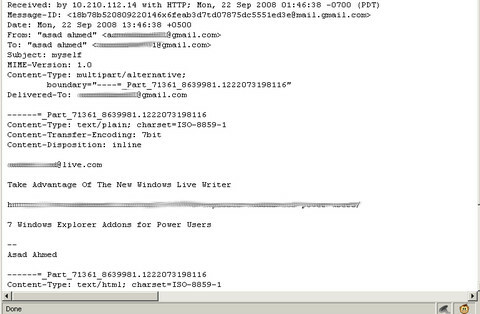
إذا وجدت أكثر من واحد مستلم من الأنماط ، حدد آخر واحد.
ايميل موقع ياهو
قم بتسجيل الدخول إلى حسابك على Yahoo! البريد باسم المستخدم وكلمة المرور الخاصة بك ، انقر فوق علبة الوارد أو أي مجلد قمت بتخزين البريد الخاص بك ، افتح البريد. إذا لم ترَ الرؤوس أعلى رسالة البريد ، فلن يتم عرض الرؤوس. لعرض الرؤوس ، انقر على القائمة المنسدلة
رأس قياسي مربع وحدد رأس كامل.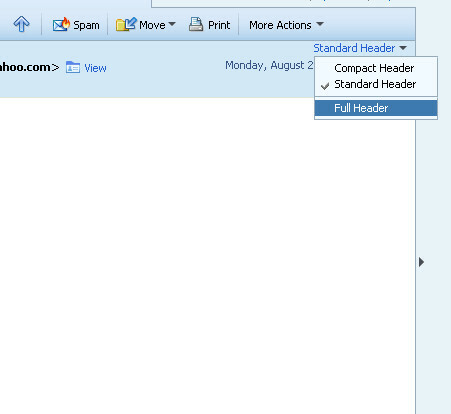
البحث عن مستلم من متبوعًا بعنوان IP بين قوسين مربعين []. إذا كان هناك العديد من مثيلات Received: from مع عنوان IP ، فحدد عنوان IP في النمط الأخير. إذا لم تكن هناك مثيلات مستلمة: من مع عنوان IP ، فحدد أول عنوان IP في X-Originating-IP.
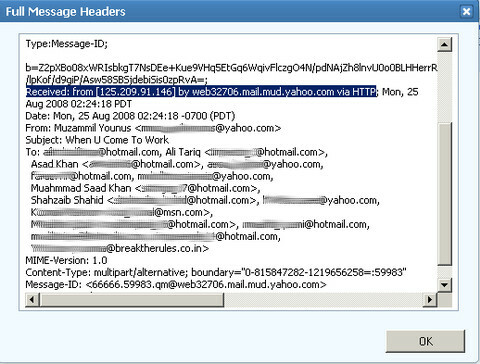
آمل أن تساعدك هذه المشاركة في العثور على عنوان IP للمرسل ، فأخبرنا برأيك عن طريق ترك تعليق.
بحث
المشاركات الاخيرة
قم بفرز الإشارات المرجعية غير المصنفة في Firefox مباشرة من قائمة الإشارات المرجعية
يمكن أن تكون الإشارات المرجعية المنظمة جيدًا طريقة سهلة لزيارة موقع...
الدليل الأساسي لتحسين تنزيلات Torrent الخاصة بك
يجد الكثير من الناس أن مفهوم البذارة ، والعلماء والأقران مربك للغاي...
استبدل مقاطع فيديو Flash بـ QuickTime و VLC و WMP
وفقًا لبعض التقديرات ، فإن مبالغ تدفق الفيديو عبر الإنترنت لغالبية ...